In deze video-tutorial leert u hoe u de prachtige titels in de trailer voor Dunkirk kunt maken in zowel Premiere Pro als Final Cut Pro X.
De titels in de Duinkerken trailers en posters zijn eenvoudig en elegant. Het is gemakkelijk om dit doorzichtige teksteffect in elke NLE te creëren. In deze tutorial laat ik je zien hoe je deze transparante titels maakt in Premiere Pro en Final Cut Pro X. De Premiere-tutorial vereist een paar extra stappen om het er goed uit te laten zien, maar het FCPX-effect is net zo eenvoudig als het veranderen de overvloeimodus.
Laten we beginnen, zodat u kunt zien hoe gemakkelijk het is.
Als je de exacte clips wilt gebruiken die ik van Shutterstock heb gelicentieerd, en de muziek van PremiumBeat, kun je ze hier vinden:
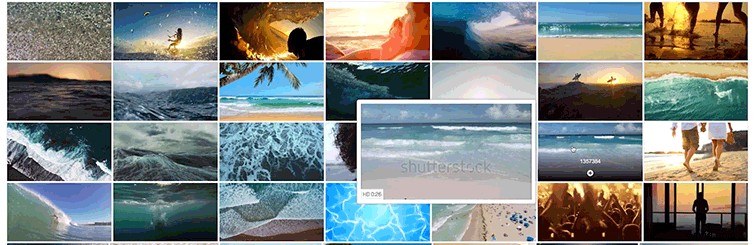
- 'The Remaining' door Emmett Cooke van PremiumBeat
- Bootclip door bijdrager Greg Brave van Shutterstock Footage
- Wave-opnames door bijdrager Serega K Foto en video van Shutterstock Footage
Duinkerken-titels maken in Premiere Pro
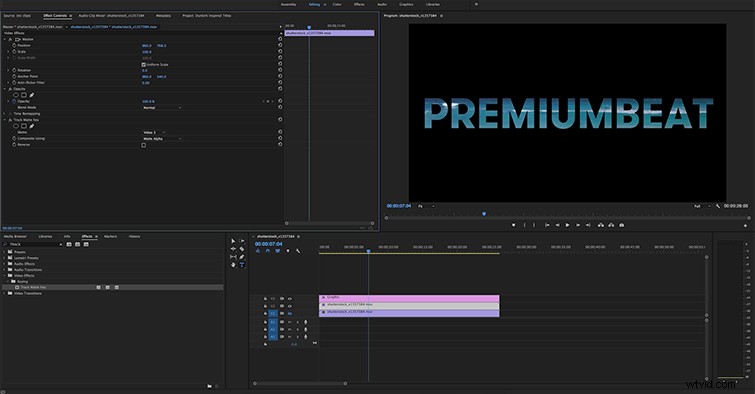
Het gebruik van beeldmateriaal van golven zorgt voor het exacte effect, maar je kunt echt elk type beeldmateriaal gebruiken om deze look te creëren. Importeer je beeldmateriaal in Premiere en plaats het op de V1-laag van je reeks.
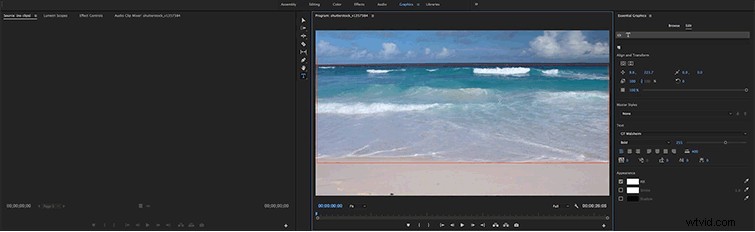
Open de Grafische werkruimte en klik op het tekstgereedschap. Voeg de naam van je titels toe en plaats de tekst boven het gebied van het frame dat je wilt zien . Als je wilt dat een bepaald deel van het kader door je tekst heen verschijnt, zorg er dan voor dat je de tekst boven op het gebied plaatst dat je wilt zien.
Pas het lettertype, de grootte, het gewicht, enz. aan uw voorkeur aan.
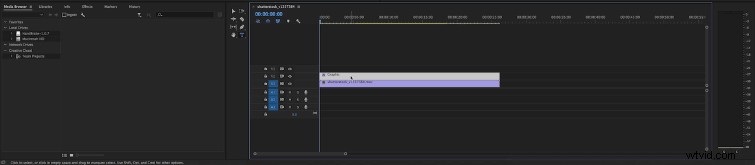
Terug in de bewerkingswerkruimte, pak de titellaag en verplaats deze naar V3 . Verleng de lengte van de afbeelding zodat deze overeenkomt met de lengte van uw clip. Dupliceer de videolaag op V1 naar V2 — u kunt dit eenvoudig doen door Option ingedrukt te houden op een Mac (Alt op pc) en de clip van V1 naar V2 te slepen.

Ga naar het tabblad Effecten en voeg een Track Matte Key . toe naar de videoclip op V2.
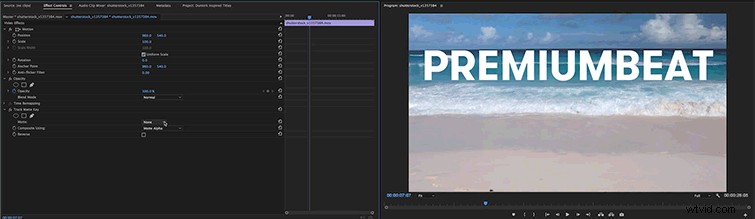
Open de Besturingselementen voor effecten en verander de matte onder Track Matte Key van Geen naar Video 3 .

Je tekst lijkt misschien te verdwijnen, maar dat is oké. U moet nu de clip op V1. Zodra u dit doet, verschijnen uw titels nu als doorzichtige afbeeldingen op een zwart scherm.

In plaats van de video op V1 te verbergen of te verwijderen, kun je ook de lengte van de clip inkorten op V1 en voeg na een seconde of twee een fade toe aan zwart. Dat zal dan je titels onthullen.

Als u uw tekst wilt centreren, past u de Positie van de videoclip op V2 aan. Dit komt overeen met de positie van de titels zelf.
Duinkerken-titels maken in Final Cut Pro X
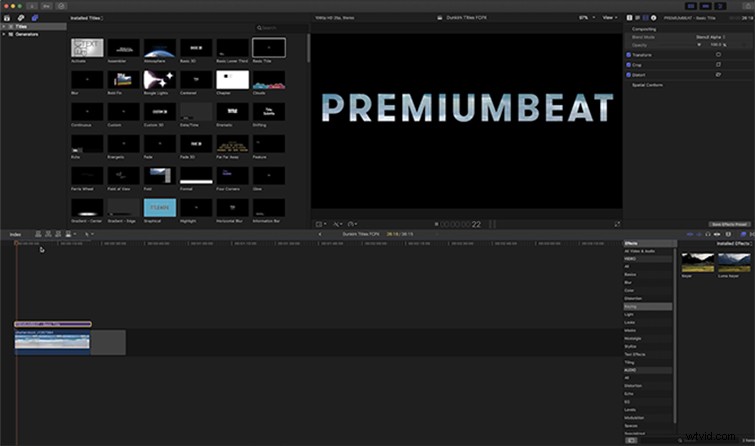
Zet de achtergrondvideoclip op de tijdlijn.
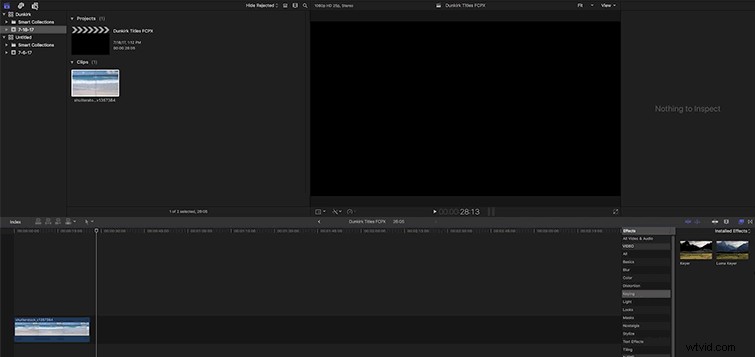
Open het tabblad Teksthulpmiddelen en voeg de Basistitel . toe naar je tijdlijn. Verleng de lengte zodat deze overeenkomt met de lengte van de clip.
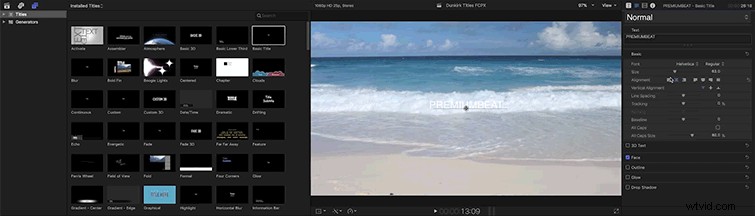
Pas vervolgens het lettertype, de grootte en de tracking aan uw voorkeur aan.
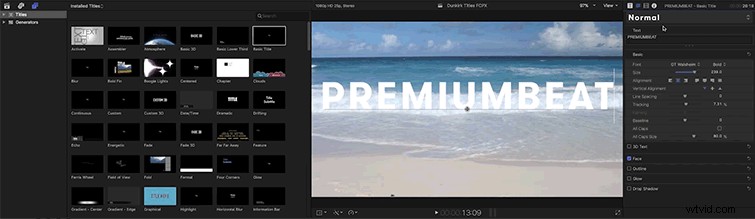
Klik op de Video Inspector pictogram in de rechterbovenhoek van Final Cut Pro.

Ga naar de mengmodus , en verander eenvoudig de modus in Stencil Alpha .
Geïnteresseerd in het opnieuw maken van meer filmtitels? Bekijk deze andere geweldige tutorials en artikelen:
- Maak een Glow Warp-titelovergang geïnspireerd door Marvel's Thor:Ragnarok
- Maak een geanimeerde titel geïnspireerd door Guardians of the Galaxy
- Maak spannende "gesplitste" horrortitels in After Effects
- De titels van "Tomorrowland" maken in After Effects
- Maak op "Star Trek:Beyond" geïnspireerde titels in After Effects
- Hoe maak je epische filmtitels in Hollywood-stijl
- 9 snelle en gemakkelijke titelhacks voor video's
Heb je tips voor het maken van door Hollywood geïnspireerde titels? Laat het ons weten in de reacties.
